Файли Adobe Photoshop були випадково видалені, відформатовані чи пошкоджені вірусами? Зі статті нижче ви зможете дізнатися про ефективні способи відновлення загублених psd-файлів.
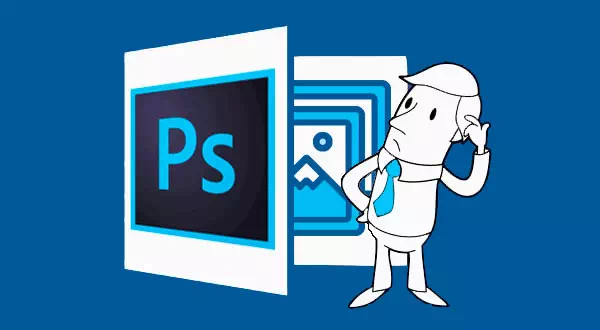
Зміст
- Чому трапляються помилки в Adobe Photoshop?
- Як налаштувати Adobe Photoshop?
- Проблеми із завантаженням автозбережених psd-файлів
- Відновлення загублених psd-файлів за допомогою ПЗ
Adobe Photoshop є одним з найпопулярніших графічних редакторів, яким користується багато користувачів по всьому світу. Це пов’язано з широким спектром можливостей, а також високою зручністю та безпекою використання.
Проте навіть найнадійніші системи іноді дають збій, тому багато користувачів нерідко стикалися з проблемами раптового припинення роботи Adobe Photoshop. Після такої помилки всі незбережені дані видаляються і користувачеві в результаті доводиться переробляти все заново, витрачаючи свій час.
Чому трапляються помилки в Adobe Photoshop?
У деяких випадках програма може закриватися сама з повідомленням про помилку і можливістю відправити звіт, але найчастіше користувач отримує «завислу» програму, процеси якої завершуються через деякий час. У такому разі програма не показує жодних помилок, а вся виконана робота губиться. В основному, причиною раптового закриття Adobe Photoshop може стати: несумісність драйверів,проблеми з оперативною пам’яттю, програмні збої, конфлікти компонентів програмного забезпечення, нестача ресурсів системи і т.д.
Нерідко проблеми можуть бути викликані використанням надбудов програми, плагінів від сторонніх розробників та інших графічних утиліт. На жаль, звичайний користувач практично не може вплинути на стабільність роботи програми, тому найпростішим рішенням є правильне налаштування автозбереження даних в Adobe Photoshop.
Як налаштувати Adobe Photoshop?
Для запобігання раптовому видаленню файлів функціонал Adobe Photoshop дозволяє використовувати автоматичне збереження поточної версії зображення. Це, звичайно, не виправляє «вильоти», але дозволяє зберегти більшу частину виконаної роботи. Щоб настроїти автозбереження в Adobe Photoshop, необхідно:
Крок 1. Запустити Adobe Photoshop, перейти у вкладку «Редагування», «Установки», «Обробка файлів…».
Крок 2. У вікні налаштувань слід поставити галочки біля пунктів «Зберегти у фоні» та «Автоматично зберігати інформацію про відновлення кожні…» . Біля другого пункту слід вказати інтервал збереження. У нашому випадку буде вибрано інтервал 5 хвилин, що дозволить зберігати поточну версію psd-файлу кожні п’ять хвилин, не відволікаючись на ручне збереження.
Після виконання вищезазначених дій програма автоматично зберігатиме поточну роботу, що дозволить провести швидке відновлення файлу навіть після раптового закриття програми, відключення електроенергії та інших можливих обставин.
Проблеми із завантаженням автозбережених psd-файлів
При правильному налаштуванні автозбереження Adobe Photoshop навіть після помилки графічний редактор відкриватиме файл, який закрився та не зберігся вручну користувачем. Відзначимо, що це відбувається не завжди, тому слід знати, де шукати автозбережені зображення.
Щоб переглянути автоматично збережені файли Adobe Photoshop, виконайте наступне:
Крок 1. Натисніть лівою кнопкою миші по значку пошуку і введіть в пошуковий рядок «Панель управління», після чого відкрийте елемент, що з’явився.
Крок 2. У вікні вибиріть режим відображення «Дрібні значки» і знаходіть пункт «Параметри провідника».
Крок 3. У меню налаштувань провідника виберіть графу «Вигляд», опустіться у вікні параметрів у самий низ і включіть «Показувати приховані файли, папки та диски». Підтверджуємо дію кнопкою «Застосувати».
Після увімкнення відображення прихованих файлів та папок автозбережені файли будуть доступні для відображення у провіднику і їх буде легко знайти та продовжити роботу. Шлях до файлів:
C:\Users\*Ім'я користувача*\AppData\Roaming\Adobe\Adobe Photoshop CS6\AutoRecover
Всередині папки AutoRecover можна знайти файли у форматі .psb, які можна відкрити за допомогою програми Adobe Photoshop.
Важливо! Перед відкриттям файлу .psb вручну рекомендовано створити його копію, оскільки при відкритті файлу автозбереження його автоматично буде видалено.
Відновлення загублених psd-файлів за допомогою ПЗ
Окрім раптового закриття програми без збереження поточної роботи файли psd можуть бути випадково відформатовані, видалені шкідливими програмами або втрачені після маніпуляцій з логічною структурою жорсткого диска. У такому випадку неможливо використати автозбережені psb-копії для відновлення роботи.
Найкращим виходом із цієї ситуації стане використання спеціалізованої програми для відновлення фотографій та зображень будь-якого формату RS Photo Recovery. Дана утиліта дозволяє швидко знайти видалені фото або файли Adobe Photoshop, використовуючи зручний майстер, а також сортований пошук, в якому доступне сортування за розміром, форматом файлу та датою створення.
RS Photo Recovery має два режими пошуку видаленої інформації: швидкий та розширений. У першому випадку програма знайде нещодавно видалені зображення, в той час як розширений аналіз сканує весь диск, дозволяючи відновити всі файли.
Докладніше про можливості, функції та інші особливості RS Photo Recovery можна дізнатися на офіційній сторінці програми.